阅读量:0
文章目录
版本
mysql:5.7.32
服务器:ubuntu20.04
PC:win10
一、ubuntu服务器安装mysql5
因为ubuntu20.04默认mysql其实是mysql8,我是需要用到mysql5,因此重新安装mysql5。
这里我是参考另一为博主的博客,如下。安装的是mysql5.7,32,中途不会遇到什么报错。顺利安装成功。
Ubuntu20.04中安装MySQL 5.7.x
二、远程连接——mysql配置
1.创建新mysql用户
PS:创建新用户需要root权限
- 进入到mysql> 命令行
使用命令:
mysql -u root -p 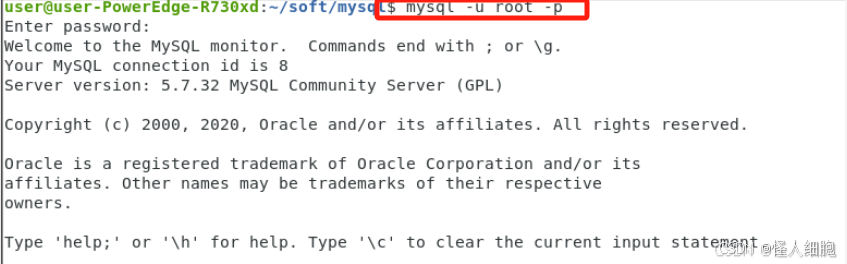
进入后,操作mysql数据库
输入命令use mysql
2. 创建新用户
使用命令
create user '[your username]' identified by '[your password]'; 创建用户,并设置密码。
3. 赋予权限
使用命令如下,其中*.*代表是mysql中的所有数据库权限,%代表该用户允许从任何主机进行连接。
grant all privileges on *.* to '[your username]'@'%' identifued by '[your password]' with grant option; 
- 刷新
使用命令
flush pribileges 
5. 检查
使用命令进行查询
SELECT user,host FROM mysql.user 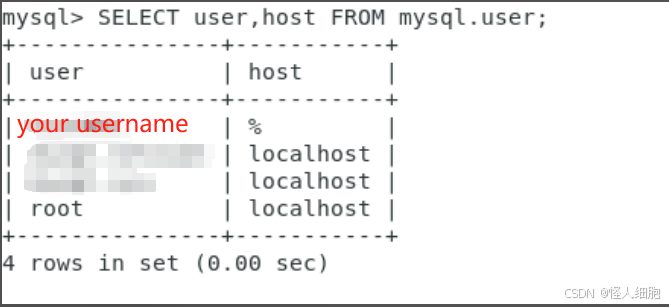
发现刚刚新创建的用户的host是%,代表用户权限成功创建并成功赋予所有权限了
2.修改配置文件
- 退出 mysql> 命令行
输入exit或者quit - 进入配置文件,修改地址
输入命令
sudo vim /etc/mysql/mysql.conf.d/mysql.cnf 
找到bind-address,将原本的127.0.0.1改为0.0.0.0,或者将其注释掉
按Esc输入冒号+wq进行保存退出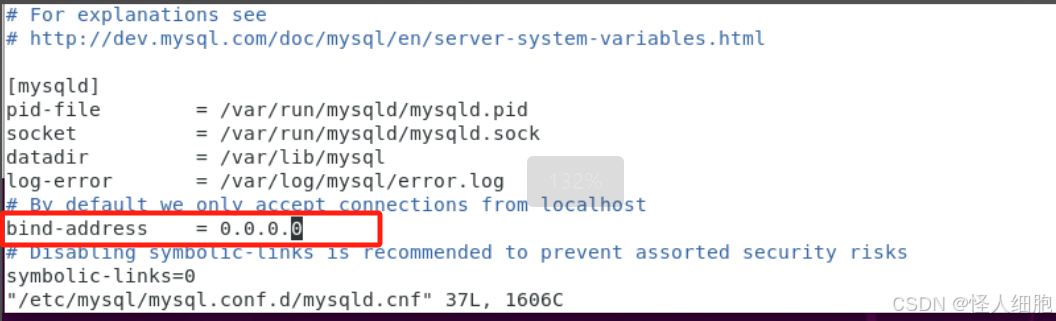
3. 重启mysql
sudo service mysql restart 3.查看端口是否开启
输入命令
sudo netstat -tuln | grep 3306 
- 如果显示的是127.0.0.1:3306,代表防火墙端口没有开启
请返回上一步检查bind-address地址有没有成功修改 - 端口成功开启应该会显示如下:

- 如果显示没有
netstat命令,利用提示中的apt命令进行下载即可。
三、远程连接——Navicat
进入Navicat页面,将原本本机的连接关闭,然后新建新的连接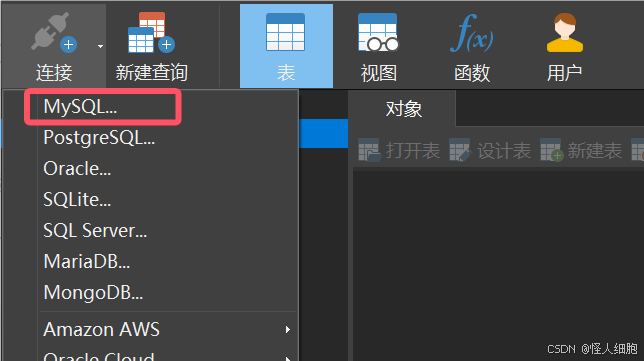
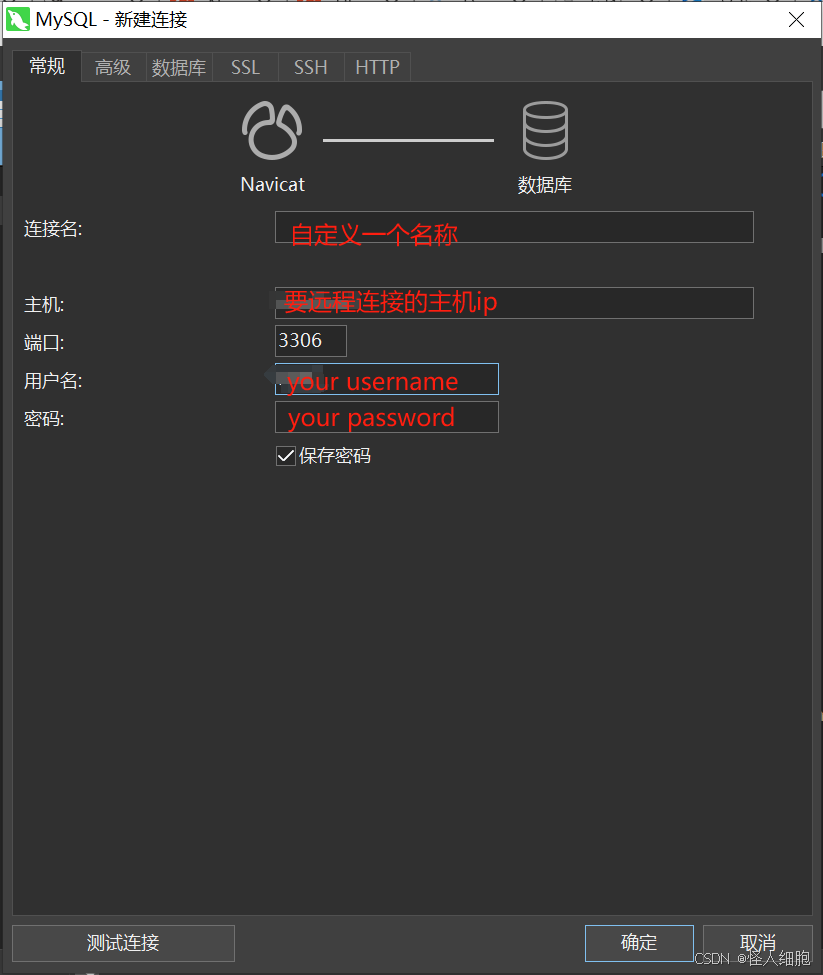
(保存密码这一项可选)
